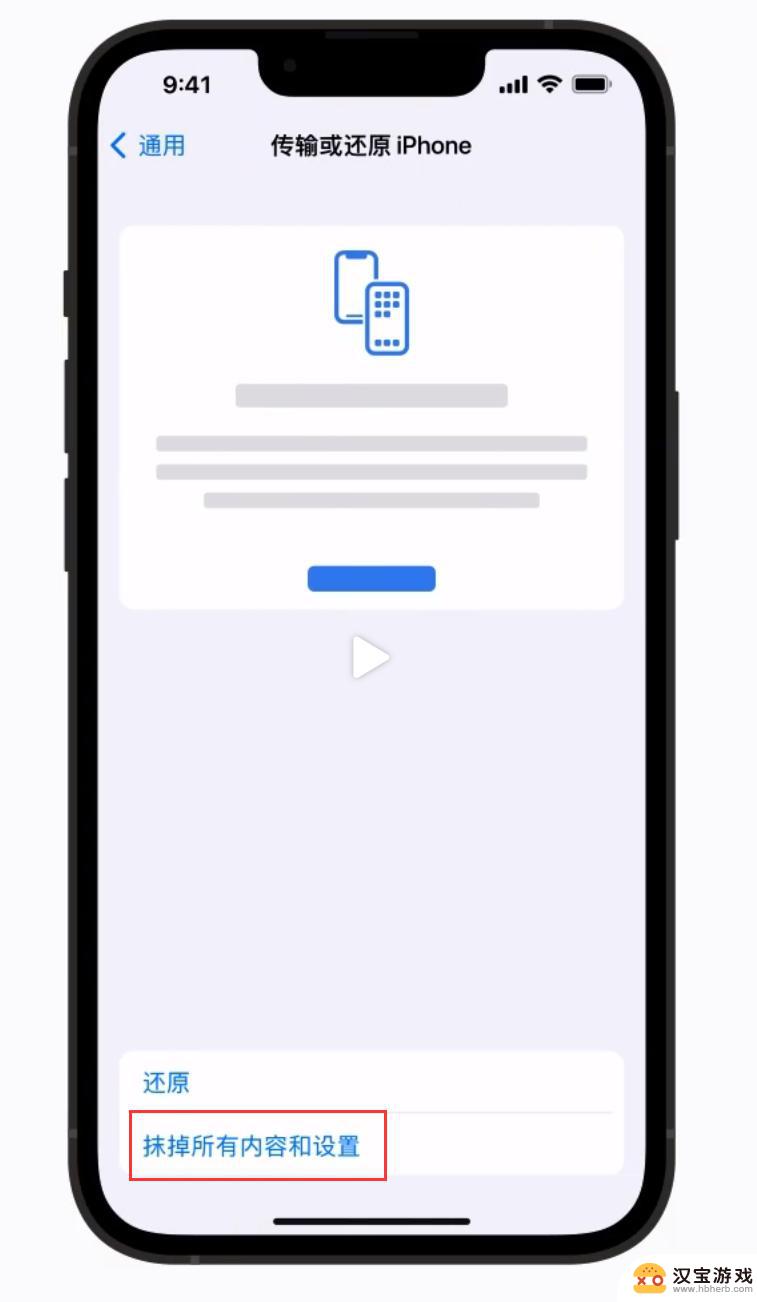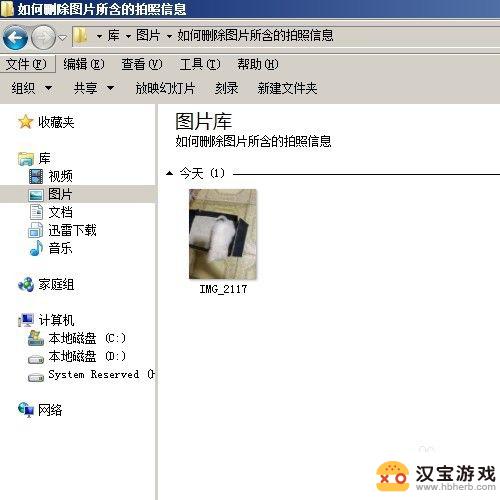苹果手机如何抹除信息
苹果手机如何帮助用户安全地抹除个人信息,是许多用户关注的焦点,尤其在解除Apple ID绑定时,用户需要确保自己的隐私和数据安全。通过一系列操作,用户可以轻松地清除手机内的个人信息,以保护自己的隐私。同时在解除Apple ID绑定后,用户还可以重新设置新的账号,以确保手机的安全和隐私。了解如何正确地抹除信息和解除绑定,对于苹果手机用户来说至关重要。
iPhone 如何解除 Apple ID 绑定
小提示:在退出账号与抹除数据之前,您需要注意如下几点:
1.如果您使用 Apple ID 登录了 iCloud,请不要手动删除联系人、照片、文稿或其它任何 iCloud 信息,因为这会从 iCloud 服务器以及您已登录 iCloud 的所有设备中删除您的内容。
2.请先务必备份好设备中的重要数据,建议采用多种方式进行备份。例如 iTunes 或备份。在备份完毕之后,请查看确认是否已经备份成功。
3.如果您已将 Apple Watch 与 iPhone 配对,请取消配对 Apple Watch。
4.如果您要改用安卓手机,请注销 iMessage 信息。
退出登录 iCloud、iTunes Store 与 App Store
如果您使用的是 iOS 10.3 或更高版本,请轻点“设置”-“Apple ID”,向下滚动,然后轻点“退出登录”。输入您的 Apple ID 密码,然后轻点“关闭”。
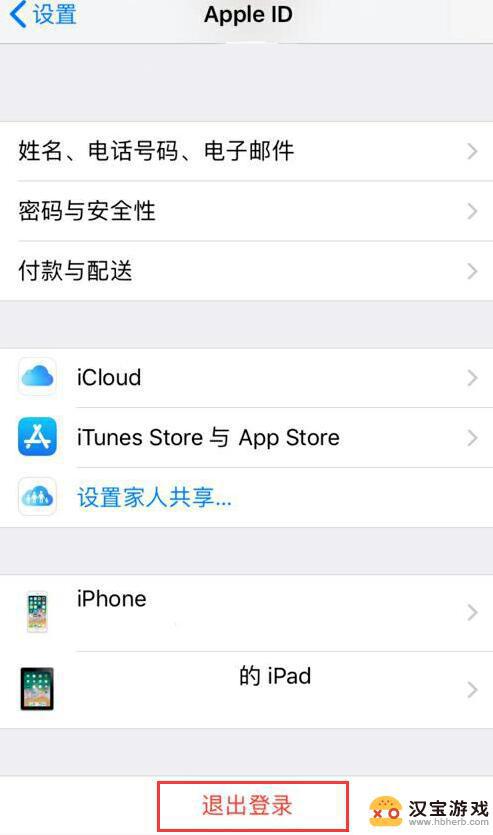
如果您使用的是 iOS 10.2 或更低版本,请轻点“设置”-“Apple ID”-“退出登陆”。再次轻点“退出登录”,然后轻点“从我的 [设备] 删除”并输入 Apple ID 密码。然后,前往“设置”-“iTunes Store 与 App Store”-“Apple ID”-“退出登录”。
抹除所有数据
打开 iPhone 设置,然后轻点“通用”-“还原”-“抹掉所有内容和设置”。如果您打开了“查找我的 iPhone”,可能需要输入您的 Apple ID 和密码。
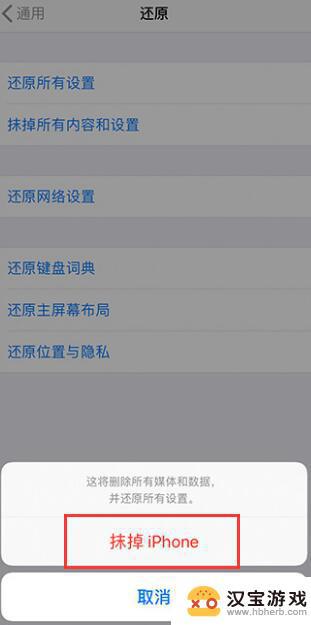
当成功抹除设备中的所有数据之后,您就可以将设备进行出售或转让了。
以上就是苹果手机如何抹除信息的全部内容,有需要的用户就可以根据小编的步骤进行操作了,希望能够对大家有所帮助。